Win10打不开EXCEL"向程序发送命令时出现问题"怎么办
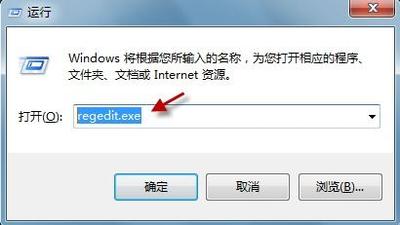
解决Win10系统中Excel打不开并提示“向程序发送命令时出现问题”的方法
在使用Win10操作系统的过程中,用户可能会遇到Excel打不开,并且弹出“向程序发送命令时出现问题”的错误提示。这种情况下,可以通过以下几个步骤尝试解决问题:
方法一:禁用动态数据交换(DDE)
- 打开Excel软件,点击左上角的“菜单”按钮。
- 在菜单窗口下方,点击“Excel选项”按钮。
- 在选项设置列表中,点击左侧的“高级”一栏。
- 在右侧的高级选项列表中,找到“常规”一栏,并把“忽略使用动态数据交换(DDE)的其它应用程序”前面的勾去掉,点击“确定”按钮。
- 设置好以后,退出Excel软件,再重新打开表格文档。
方法二:检查COM加载项
- 打开Excel,点击左上角的“菜单”按钮。
- 点击菜单窗口下方的“Excel选项”按钮。
- 在选项设置列表中,点击左侧的“加载项”。
- 在右侧地底部点击打开下拉框,选择“COM加载项”。
- 点击右侧的“转到”按钮。
- 取消TeamFoundationAdd-in勾选加载项,点击确定。
方法三:重新注册Excel
- 关闭所有Excel相关的应用程序。
- 打开命令提示符(CMD),输入
regsvr32 /u /s excel.exe后按回车键,卸载Excel的注册信息。 - 再次输入
regsvr32 /s excel.exe后按回车键,重新注册Excel的注册信息。 - 重启计算机后尝试打开Excel。
方法四:检查Office安装
- 确认Office套件是否完整安装,没有损坏。
- 如果有安装第三方插件,尝试禁用它们。
- 更新Office到最新版本,或者重新安装Office套件。
方法五:系统兼容性设置
- 右键点击Excel快捷方式或可执行文件。
- 选择“属性”。
- 在“属性”窗口中选择“兼容性”标签页。
- 尝试以兼容模式运行,选择一个合适的Windows版本,例如Windows 7或Windows 8。
通过上述方法,大多数用户可以解决Win10系统中Excel打不开并提示“向程序发送命令时出现问题”的问题。如果问题依然存在,建议联系专业的技术支持人员进行进一步的帮助。
本篇文章所含信息均从网络公开资源搜集整理,旨在为读者提供参考。尽管我们在编辑过程中力求信息的准确性和完整性,但无法对所有内容的时效性、真实性及全面性做出绝对保证。读者在阅读和使用这些信息时,应自行评估其适用性,并承担可能由此产生的风险。本网站/作者不对因信息使用不当或误解而造成的任何损失或损害承担责任。
